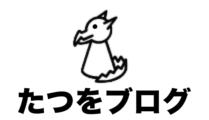とある晴れた1日、、、
Macを使おうとしたら、、、
「お使いのHDDは空き容量がありません」
と警告を受け、、、え?なに?ってなりました。
Macをお使いの人なら、きっとどこかで同じ問題にぶち当たったことがあると思う。
そして、最初にこれを見たときに同じように言ったと思う。
その他ってなんやねん!
これはもうわかる人だけにわかってもらえたらいいブログだと思う。
MacのHDDを圧迫する謎の【その他】というデータ。
そりゃ〜詳しい人からしたら、原因もわかっててどうやったら削除できるか知ってると思う。
でも僕ら素人にはわからんのさ!
このその他のせいで、パソコンが動かなくなってるんだからな!
ということで、今日はその【その他】と戦います。
Macの大敵『その他』問題と真っ向勝負!
そもそもその【その他】ってなんやねん!
ちょっと調べてみると、、、
写真でも音楽でもビデオファイルでもない、分類できないデータの揃えなんです。アプリキャッシュやiOSデバイスのバックアップファイル等、皆「その他」の構成部です。片付けなければどんどん積み重ねて、大量のストレージを占拠し、Macの動作も重くなります。
もしこんな状況になったら、早速Macのストレージ中にある膨大な「その他」の中不要なデータを選別して削除しましょう。
いやいや、、、削除するったって、そう簡単にできたら苦労しないってーの。
お決まりの方法で対処した!
とりあえず、Macオタクさんにヘルプをお願いし、、、
その他削除計画を実施した!
いらないデータを削除して、【ゴミ箱を完全に空にする】というコマンドを頻発する。
これによって多少、その他は減るも、30Gも40Gも占領されたらたまったもんじゃない。
いや、どうせなら、その他がないくらいにしたいんだよ!
いろんなアプリを入れて試してみたよ、、、。
クリーンナップソフトも代表的なやつ入れて試そうとしたけど、日本語対応してないし。
ほんとにいろいろやったけど、、、対策できなかった。
諦めようかと思ったときに、ある記事を発見し、ものすごい方法が買いてあった!
それが、、、
HDDの初期化を実施し【その他】を一掃しよう!
HDDの初期化だと!!!
僕の頭の中ではこんなバトルがあった!
.png)
初期化したら使えるようになるんだ!
それならやってみようよ♪
.png)
バカ言え!どれだけ手間やねん!
時間めっちゃ取られるやん!
まさにこれですよ。
そもそも初期化して今までのデータ吹き飛んだら、嫌だし、、、。
一番心配だったことは、バックアップから復元したときに【その他】まで同じように復元されたらたまったもんじゃない!
ただ、ここで何かしなければパソコンは使えない!
もうやるしかない!
初期化敢行!
動かないパソコンを前にぼぉーーーっともしてられない。
初期化をすることにした。
まずはバックアップですよね。
タイムマシーンでバックアップは取ってあるので、最悪の自体は回避できる!
たまたま家にあった、HDDがあった。
そして、なぜか3TのHDD!
なんでこんなん余ってるねん。
まぁ理由はなんでもいい。
とにかくこのHDDにデータというデータすべてをコピーする!
もうこのパソコン本体に戻さないつもりでコピーしまくった。
これだけで何時間かかっただろうか・・・?
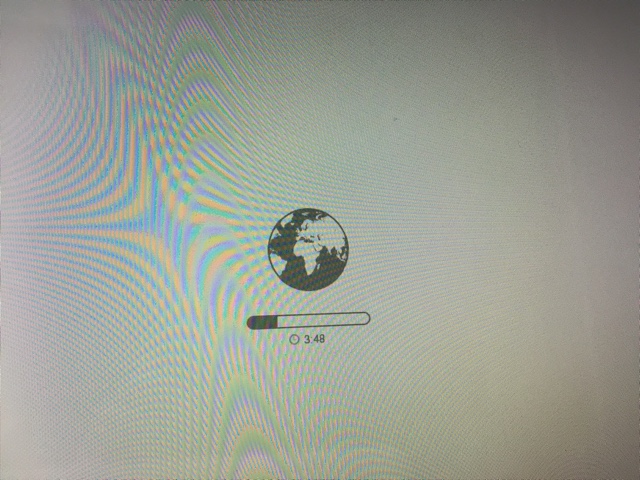
そして、初期化する。
- Macを再起動
- リンゴマークが表示されるまで「command + R」を押しっぱなしにする
- ディスクユーティリティを選択
- 初期化したいHDDを選択→消去をクリック
- フォーマットから「Mac OS 拡張(ジャーナリング)」→消去をクリック
- ディスクユーティリティ→ディスクユーティリティを終了
もはや何時間仕事ではない。
いつもの仕事をやりながらなので、何日仕事になってしまった。
おまけにバタバタしててスクショも撮れていない。
もう最悪だ。。。
【その他】削除に成功!
確かに、初期化したら【その他】削除に成功した。
しかし、なんだろうか、このモヤモヤした気持ちは、、、。
謎のデータ、、曖昧すぎるその他という一言にまとめられたデータによって占領され、、
そして、初期状態に戻されてしまう。。。
一回休めからのスタートに戻る!みたいな最悪なループは、、、。
まぁパソコンが動くようになったし、データは外付けのHDDにコピーしてあるからなんとでもなる。
しかしながら、なんだろう、複雑な気分だな。
だってそうやん?
ノートパソコンなんて、、、持ち歩いてなんぼ!
こんなHDD持ち歩かれへんで!
【その他】対策実施!
初期化して、綺麗になったHDD!
スタートに戻されたパソコン君。
ここで僕はまた思うわけです。

もう二度と同じ過ちは犯したくない!
対策しないと大変なことになる!
ここでやっと知ることになったのです。
この初期化以降の【その他】対策として、やろうと思っていること、、、
- いらないファイルはすぐ削除!
- 重複するデータもできる限り削除!
- キャッシュファイル系もできる限り整理する!
- 保存データは基本外付けのUSBに保存し、このPCのSSDには保存しない!
- 常にSSDの半分は使える領域として残しておく!
最低限ですが、この方法を取るようにする。
特に大切なのは、このMacBook AirのSSDに保存しないってこと。
外付けのUSBとかに保存することを強くオススメする。
こういうやつを使えば、そこまで本体から飛び出さずに、記憶領域を増やせる!
どんどん、活用していきましょう!
油断してたら【その他】は一気に攻めてくるので!
まとめ
とにかくノートの場合は特にSSDの空き容量が命取りになります。
もちろん、デスクトップでもHDDを圧迫すると動きは格段に落ちます。
いかにして、快適に動かせるかを考える、、、対策することが大切かということ。
そうしないと、初期化するという莫大な時間を取られてしまいます。
ですので、しっかりと対策しておきましょう。
今回わかったことは、【その他】という簡単なワード、、、
恐ろしいです。。。
これでパソコンを買い換えてしまう初心者さんたくさんいると思います。
僕も一瞬、ここが買い換えどきなのかな?って思ってしまうほどでした。
もし僕と同じように【その他】に襲われてる人がいたり、恐れている人がいたら、、、
ぜひ対策をしてみてください。
僕自身も、その後、【その他】がどうなったのか、またブログで書くようにしますね。
関西を中心に活動するマルチタレント
テレビやラジオだけでなく、Bリーグ・TリーグといったプロスポーツのアリーナMCとしても活動中
さらに看護師やフードアナリストなど多様な資格を持ち様々な角度から日々感じたことを綴るが、彼の妄想劇には要注意だ!
SNSのフォローよろしくお願いします → https://linktr.ee/tatsuwo31